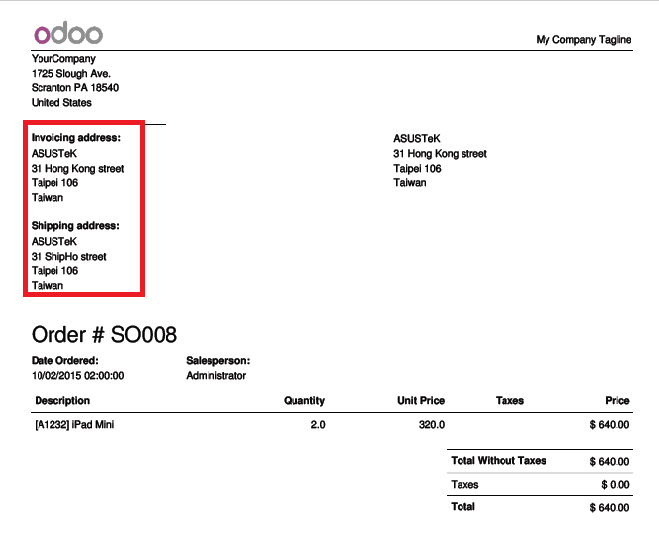Vue d'ensemble
Il est possible de configurer différentes adresses pour l'expédition et la facturation. Ceci est très utile, car il peut arriver que vos clients aient plusieurs adresses et que l'adresse de facturation diffère de celle de l'expédition.
Configuration
Tout d'abord, allez dans l'application de vente, puis cliquez sur et activer l'option Afficher 3 champs dans les ordres de vente : le client, l'adresse de facturation, l'adresse de livraison.

Définissez les adresses sur le formulaire de contact
Les adresses de facturation et/ou d'expédition et même d'autres adresses sont ajoutées par le formulaire de contact. Pour ce faire, allez dans l'application de contact, sélectionnez le client, et dans l'onglet Contacts & Adresses cliquez sur Créer

Une nouvelle fenêtre s'ouvrira où vous pourrez spécifier l'adresse de la livraison ou de facturation.

Une fois que vous avez validé vos adresses, elles apparaissent dans l'onglet Contacts & adresses avec des logos distinctifs.

Sur les devis et les bons de commandes
Lorsque vous créez un nouveau devis, les options pour sélectionner une adresse de facturation et une adresse de livraison sont maintenant disponibles. Les deux adresses seront automatiquement remplies après le choix du client.

Astuce
Notez que vous pouvez également créer des adresses de facturation et de livraison à la volée en sélectionnant Créer et modifier dans les menus déroulants.
Lors de l'impression de vos commandes, vous noterez les deux adresses.